Manual de uso de Keynote para iPad
- Te damos la bienvenida
- Novedades de Keynote 13.2
-
- Introducción a Keynote
- Introducción a las imágenes, gráficas y otros objetos
- Crear una presentación
- Elegir cómo desplazarse por la presentación
- Abrir una presentación
- Guardar una presentación y asignarle un nombre
- Buscar una presentación
- Imprimir una presentación
- Personalizar la barra de herramientas
- Copiar texto y objetos entre apps
- Gestos básicos de la pantalla táctil
- Usar el Apple Pencil con Keynote
- Crear una presentación utilizando VoiceOver
-
- Añadir o eliminar diapositivas
- Cambiar el tamaño de la diapositiva
- Cambiar el fondo de una diapositiva
- Añadir un borde alrededor de una diapositiva
- Mostrar u ocultar marcadores de posición de texto
- Mostrar u ocultar números de diapositiva
- Aplicar una disposición de diapositiva
- Añadir y editar disposiciones de diapositivas
- Cambiar un tema
-
- Cambiar la transparencia de los objetos
- Rellenar figuras y cuadros de texto con color o una imagen
- Añadir un borde a un objeto
- Añadir un pie de foto o un título
- Añadir un reflejo o una sombra
- Usar estilos de objeto
- Redimensionar, girar y voltear objetos
- Añadir objetos enlazados para crear presentaciones interactivas
-
- Presentar en el iPad
- Presentar en una pantalla separada
- Presentar en un iPad a través de internet
- Usar un mando a distancia
- Hacer que una presentación avance automáticamente
- Reproducir un pase de diapositivas con varios presentadores
- Añadir y ver notas del presentador
- Ensayar en un dispositivo
- Reproducir una presentación grabada
-
- Enviar una presentación
- Introducción a la colaboración
- Invitar a otras personas a colaborar
- Colaborar en una presentación compartida
- Consultar la actividad reciente en una presentación compartida
- Cambiar los ajustes de una presentación compartida
- Dejar de compartir una presentación
- Carpetas compartidas y colaboración
- Usar Box para colaborar
- Crear un GIF animado
- Publicar tu presentación en un blog
- Copyright
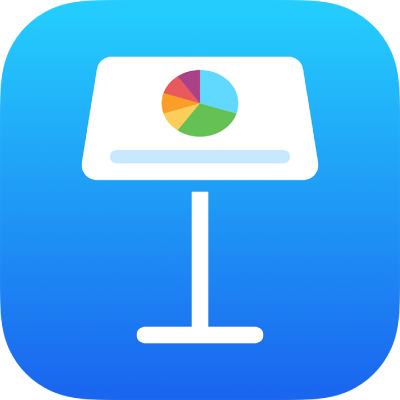
Convertir los caracteres en subíndices o superíndices en la app Keynote del iPad
Puedes subir o bajar el texto con relación al que tenga al lado convirtiéndolo en subíndice o superíndice. También puedes configurar una preferencia para convertir automáticamente los sufijos numéricos (como er) en superíndices.
Cambiar la línea base de los caracteres
Selecciona el texto que quieres modificar y, a continuación, toca
 .
.Toca
 en la sección “Tipo de letra” de los controles.
en la sección “Tipo de letra” de los controles.Si no ves los controles de texto, toca Texto o Celda.
Toca una opción de línea base.
Convertir los sufijos numéricos en superíndices a medida que se escribe
Puedes configurar Keynote para convertir los sufijos numéricos en superíndices a medida que se escribe.
Toca
 en la parte superior de la pantalla y, a continuación, toca Ajustes.
en la parte superior de la pantalla y, a continuación, toca Ajustes.Toca Autocorrección.
Activa “Sufijos numéricos” y, a continuación, toca fuera de los controles.
Si tienes este ajuste activado y no deseas que un sufijo se convierta en superíndice, puedes cambiar manualmente la línea base para ese texto (observa la tarea anterior).